前言
域名服务器建立
最近在做项目时,要在手机端实现在线文档预览的功能。于是百度了一下实现方案,大致是将文档转换成pdf,然后在通过插件实现预览。这些方案没有具体实现代码,也没有在线预览的地址,再加上项目时间紧迫。只能考虑其它方案,这时微软的office web apps方案映入眼帘,于是和同事一起用一台PC机折腾了几天终于完成了部署,希望通过本篇记录下安装过程和遇到的坑。目前使用该方案的有 明道 微软
使用该方案的好处:
1.现有代码改动量很小,几乎可以忽略不计。
2.无需自己写代码,只需一台服务器即可
3.支持文档类型很全面,doc,ppt,xls,docx,pptx,xlsx,pdf。
4.手机和pc都支持,支持文档缓存,分页浏览。

一、安装部署步骤
介绍完特性以后,下面介绍服务的安装部署。个人感觉初次部署可能会觉得比较困难,因为这个服务限制还是很多的
服务器环境要求
1.转换文档需要两台服务器,一台为转换server,另外一台为域控server。(安装office web apps的服务器必须加域才能安装成功,如果没有加域后面步骤会出现错误,疑难问题里面会介绍)
2.系统要求为widow server2008R2 64bit SP1或者以上,NET Framework 4.5,KB2592525,Windows PowerShell 3.0,IIS,保证80 443 809端口不被占用,确保当前机器没有安装office,确保当前机器没有安装Exchange,sharepoint,lync server,sql server
3.服务器带宽和内存越高越好,测试发现比较耗性能,原因得从服务的实现原理上讲起。office web apps服务会通过用户提供的文档src,从src服务器上把文档下载下来,然后进行转换,根据文档名称进行缓存,转换完成以后返回。 带宽越大下载过程使用的时间越短,服务器性能越好转换速度越快。
示例:pandas 是基于NumPy 的一种工具,该工具是为了解决数据分析任务而创建的。

域控服务器安装这里就不介绍了,有需要的可以参考域服务器安装部署这篇文章。
软件准备
1.本文安装步骤所需的软件我都放在百度云盘了,可以进行下载。下载地址:ttp://pan.baidu.com/s/1hrBeYqw

步骤
下面的安装步骤很重要,不按顺序安装可能出现未知错误,很难解决,所以建议按照下面步骤进行安装。
1.安装.net framework4.5
2.安装iis7
打开服务器管理,添加角色


6.安装office web apps
官网下载URL:[http://download.microsoft.com/do … D8639/wacserver.exe](http://download.microsoft.com/do … D8639/wacserver.exe)
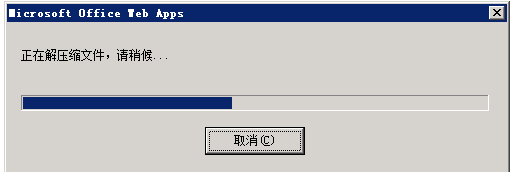


7.安装office web apps语言包
wacserverlanguagepack.exe
8.安装office web apps sp1补丁包
9.通过PowerShell配置Office web apps
这个步骤是最容易出错的,记得要使用域账户右键管理员方式运行
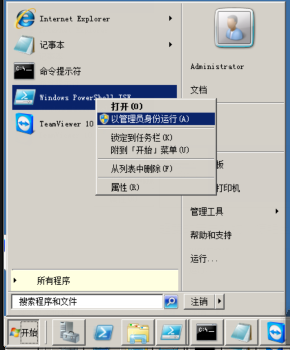
Import-Module OfficeWebApps
New-OfficeWebAppsFarm -InternalURL http://xx.domin.com -ExternalURL http://xx.domin.com -AllowHttp -EditingEnabled -OpenFromUrlEnabled
New-OfficeWebAppsFarm 的使用及各参数含义可以去微软官网查看:
-InternalURL:内网浏览地址,http://xx.domin.com 其中 xx表示计算机名 domin.com 表示域名
-ExternalURL:外网浏览地址
-AllowHttp 允许80端口访问
-OpenFromUrlEnabled 允许通过url方式进行预览
-CacheLocation 缓存文件存放路径 默认是C:\ProgramData\Microsoft\OfficeWebApps\Working\d
-CacheSizeInGB 最大缓存文件大小 单位GB 默认为15GB
关于-InternalURL的怎么设置,可以计算机右键-》属性进行查看 计算机全名则是需要的地址

执行完命令就可以在iis中查看了,可以看到自动添加了两个站点,通过上面的地址http://xx.domin.com 进行浏览,出现下面的界面则表示整个安装完成了。

可以通过 http://xx.domin.com/hosting/discovery查看描述

使用过程中如果想修改服务配置,可以通过Set-OfficeWebAppsFarm命令进行修改
Set-OfficeWebAppsFarm -AllowHttp
使用示例
安装完成office web apps以后,你可以采用以下方式实现在线预览。
//在线预览服务地址
var strOfficeApps="https://docview.mingdao.com";
//文档地址,需要外网能访问
var strFileUrl="http://74881.vhost65.cloudvhost.net/doc/test.docx";
var strUrl =strOfficeApps+"/op/embed.aspx/src="+encodeURIComponent(strFileUrl);
这样生成的地址即可以在浏览器中预览了,你可以把这个地址嵌入到iframe中进行使用
<iframe src='strUrl' width='476px' height='288px' frameborder='0'>
This is an embedded
<a target='_blank' href='http://office.com'>Microsoft Office</a> document, powered by
<a target='_blank' href='http://office.com/webapps'>Office Web Apps</a>.
</iframe>
服务器部署疑难问题
下面列举一下安装部署过程中出现的几个问题及解决办法
1.New-OfficeWebAppsFarm : 登录失败: 未知的用户名或错误密码
引入库
PS C:\Users\Administrator> New-OfficeWebAppsFarm -InternalURL "http://xxxx" -AllowHttp -EditingEnabled
New-OfficeWebAppsFarm : 登录失败: 未知的用户名或错误密码。
所在位置 行:1 字符: 1
+ New-OfficeWebAppsFarm -InternalURL "http://xxxx" -AllowHttp -EditingE ...
+ ~~~~~~~~~~~~~~~~~~~~~~~~~~~~~~~~~~~~~~~~~~~~~~~~~~~~~~~~~~~~~~~~~~~~~~~~~~~~~~~~
+ CategoryInfo : NotSpecified: (:) [New-OfficeWebAppsFarm], AuthenticationException
+ FullyQualifiedErrorId : System.Security.Authentication.AuthenticationException,Microsoft.Office.Web.Apps.Adminis
tration.NewFarmCommand
如果碰到这种问题,可能是使用的本地账户登录的,需要切换到域账户下面操作。
HTTP 错误 500.21
访问 http://xxxx/hosting/discovery
HTTP 错误 500.21 - Internal Server Error
处理程序“DiscoveryService”在其模块列表中有一个错误模块“ManagedPipelineHandler”
出现这种错误是第一步安装的.net framework4.5未在iis中注册导致的,以管理员方式打开cmd,运行以下命令
cd C:\Windows\Microsoft.NET\Framework64\v4.0.30319.\aspnet_regiis.exe -i
Microsoft ® ASP.NET RegIIS 版本 4.0.30319.17929
用于在本地计算机上安装和卸载 ASP.NET 的管理实用工具。
版权所有© Microsoft Corporation。保留所有权利。
开始安装 ASP.NET (4.0.30319.17929)。
…
ASP.NET (4.0.30319.17929)安装完毕。
iisreset /restart /noforce
正在尝试停止…
Internet 服务已成功停止
正在尝试启动…
Internet 服务已成功启动
3.文件太大解决方案(>10M)
服务默认支持的最大文件大小是10M,大于10M会报错。可以通过以下步骤解决此问题 OpenFromUrlMaxFileSizeInKBytes=(System.Int32)512000 (后面不要加分号)

注意:以下路径全部为安装路径下
1.打开安装路径下文件Settings_Service.ini,文件目录为
C:\Program Files\Microsoft Office Web Apps\OpenFromUrlHost;
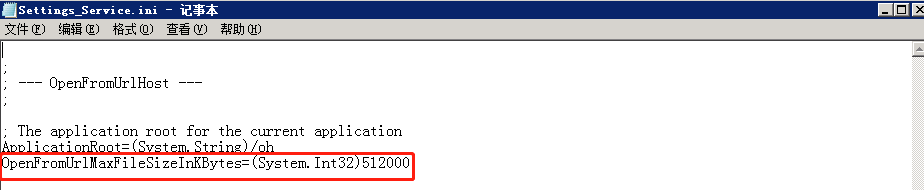
在默认内容后添加(512000,可以根据自己的需求设定)
OpenFromUrlMaxFileSizeInKBytes=(System.Int32)512000
2.修改安装路径下 C:\Program Files\Microsoft Office Web Apps\OpenFromUrlWeb 下的Settings_Service.ini,进行相同的修改
注意:此处的路径是安装路径,c盘目录下也有一个同样的文件夹,但不是这个
3.重启office web apps服务再重新试一下>10M的文件,发现可以访问了

文档地址为ip不是域名的预览报错解决方案
比如文档地址为http://10.5.192.168/A.docx 这个时候预览会报错 ,而相应的地址为http://mydoc.com/A.docx 域名的则是好的。这个问题估计是微软自己的安全验证问题,为了解决此问题我采取了一种地址转发的方式。
步骤:在Http80站点下添加转发应用程序,站点文件路径一定要选在C:\Windows\System32\drivers\etc 下,并且赋予读写权限,为了方便修改hosts文件

常预览访问的是:http://mydoc.com/op/embed.aspx/src=文档地址,现在改为http://mydoc.com/Redirect/embed.aspx/src=文档地址
代码会判断如果是ip则在hosts添加ip和域名的映射关系
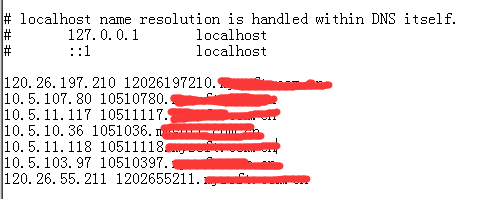
Redirect站点代码下载地址:Redirect站点
总结
整个方案不需要自己额外写代码,麻烦的地方在于安装部署,出现错误很难排查,主要还是因为资料少。所以建议安装到office web apps步骤时,用ghost工具备份一下系统,以免出错从头开始安装。
如果你在安装过程中遇到奇怪的错误并且解决了,希望可以告诉我一下,以供我补充完善疑难问题这一项。目前该方案已经在购买服务器实施的过程中,有需要实现在线文档预览的可以考虑使用。






















 862
862











 被折叠的 条评论
为什么被折叠?
被折叠的 条评论
为什么被折叠?








